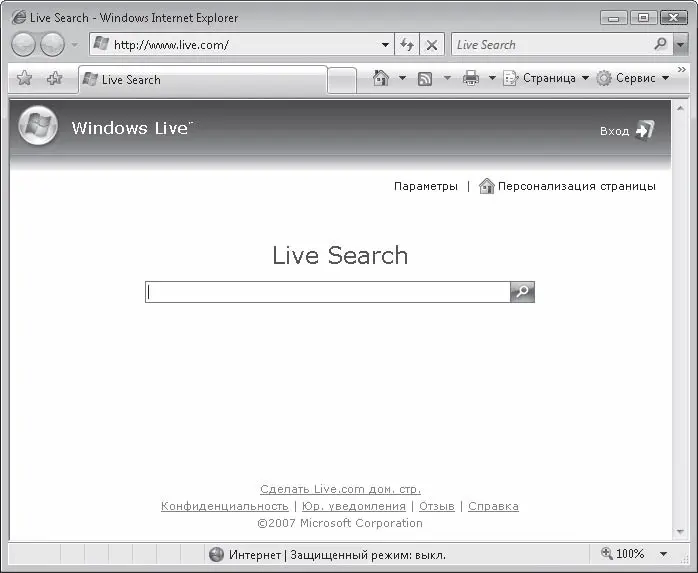Каждая веб-страница имеет в Интернете свой уникальный адрес, называемый URL (от англ. Uniform Resource Locator – унифицированный указатель ресурса). Например, http://www.microsoft.com/rus/windowsvista/features/default.mspx. В состав URL входят следующие элементы.
• Название протокола доступа к файлу. Приставка http:// указывает на то, что доставка веб-страницы осуществляется по протоколу HTTP (от англ. HyperText Transfer Protocol – протокол передачи гипертекста). Это сетевой протокол прикладного уровня, который базируется на протоколе TCP/IP, обеспечивает связь с веб-узлом и доставку веб-страниц и других связанных с ними файлов к вашему компьютеру.
Примечание
Обмен файлами в Интернете также может осуществляться по протоколу FTP (от англ. File Transfer Protocol – протокол передачи файлов). Он является предшественником HTTP, однако используется и по сей день для передачи и приема файлов между клиентом и FTP-сервером (интернет-сервером, на котором размещаются файлы). Передача файлов по протоколу FTP обычно происходит быстрее и надежнее. URL файла, хранящегося на FTP-сервере, начинается с префикса ftp://.
• Адрес (доменное имя) веб-узла, на котором размещена веб-страница. В нашем примере это адрес www.microsoft.com.
• Название файла и каталога, в котором он расположен (иначе говоря, путь кфайлу). Часть URL /rus/windowsvista/features/ отражает названия папок, по которым происходит перемещение к документу, конечный файл носит имя default.mspx. URL главной (начальной) страницы сайта обычно не имеет такой разветвленной структуры и совпадает с адресом веб-узла (например, www.microsoft.com).
Отличительная особенность любой веб-страницы – гиперссылки (чаще их называют просто ссылками). Ссылка – это фрагмент веб-документа (текст или рисунок), указывающий на другой файл в Интернете и содержащий полный путь к этому файлу (его URL). Перейдя по ссылке, вы попадете на связанную страницу. Текстовые ссылки обычно выделяются в тексте другим цветом и подчеркиваются.
Просматривать веб-страницы можно с помощью специальной программы – браузера (интернет-обозревателя), который обеспечивает загрузку страницы из Интернета и ее корректное отображение. Большинство пользователей во всем мире (более 80 %) отдают предпочтение браузеру Internet Explorer, входящему в состав Windows. Существуют и другие интернет-браузеры – Opera, Mozilla Firefox, Netscape, Safari (от Apple Computer), однако в рейтинге популярности ни один из них даже наполовину не приблизился к Internet Explorer.
В следующем разделе мы рассмотрим важнейшие принципы работы с браузером Internet Explorer версии 7, который входит в состав Windows Vista. Ознакомившись с ними, вы научитесь путешествовать по страницам Интернета, искать в Сети необходимую информацию, загружать файлы на свой компьютер, а также устранять проблемы, которые могут возникнуть при навигации в Сети.
Последовательность действий при посещении сайта демонстрируется в видеоролике «Урок 4.2. Посещение сайтов». Просмотрите его, параллельно читая вводную часть данного раздела.
Перед тем как отправиться в путешествие по Всемирной сети, необходимо установить соединение с Интернетом. Сделайте это. Теперь можно запускать Internet Explorer: выполните команду Пуск → Интернет (значок браузера Internet Explorer располагается вверху меню Пуск).
В открывшемся окне браузера вы сможете наблюдать загрузку страницы, которая была установлена разработчиками в качестве домашней (это веб-страница, которая загружается по умолчанию при запуске Internet Explorer). Вероятнее всего, это будет страница поискового сервера Microsoft live.com. Текущую домашнюю страницу можно изменить на ту, с которой вы захотите начинать работу в Интернете, но об этом мы поговорим чуть позже, а сейчас рассмотрим элементы окна Internet Explorer и важнейшие приемы работы в Сети.
Конфигурация окна Internet Explorer (рис. 4.6) покажется вам очень знакомой, напоминающей Проводник.
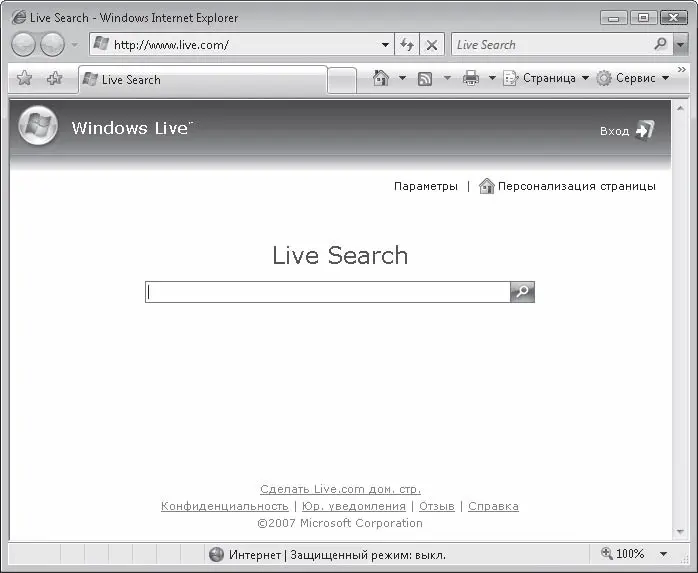
Рис. 4.6. Окно браузера Internet Explorer с загруженной веб-страницей
В верхней части окна находится адресная строка, строка поиска и панель инструментов. Главное меню, как и в Проводнике, скрыто. В нижней части окна располагается строка состояния.
Чтобы попасть на интересующий вас сайт, необходимо ввести его адрес в адресной строке. Щелчком кнопки мыши установите в нее курсор, перейдите на английскую раскладку и наберите любой из известных вам интернет-адресов. Например, lenta.ru. Традиционную часть www при наборе адресов вручную вводить не обязательно, поскольку браузер «понимает», что она подразумевается по умолчанию. После набора адреса нажмите клавишу Enter или кнопку Переход
Читать дальше
Конец ознакомительного отрывка
Купить книгу